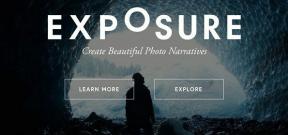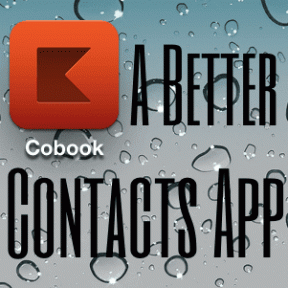7 parimat viisi, kuidas parandada Amazon Prime'i videot, mis Fire TV Stickis ei tööta
Miscellanea / / April 03, 2023
Amazoni video voogedastusteenus Prime Video on populaarsust kogunud eksklusiivtoodetega, nagu Sõrmuste isand: Võimu sõrmused, Jack Ryan, Thursday Night Football ja palju muud. Siiski ei saa te nautida suurt sisukogu, kui teenus teie Fire TV Stickiga ei tööta. Kui seisate sageli samaga silmitsi, on siin parimad viisid, kuidas Prime Video Fire TV Stickis ei tööta.

Teie ideaalsed nädalavahetuse plaanid saavad rikutud, kui Prime Video lõpetab teie Fire TV töötamise. Pealegi ei saa te sisu vaatamiseks lihtsalt teisele voogedastusteenusele lülituda. Mõned telesaated ja filmid on saadaval ainult teenuses Prime Video. Selle asemel saate oma voogesitusseadmes Prime Video tõrgete parandamiseks kasutada allolevaid nippe.
1. Kontrollige võrguühendust
Esmalt peaksite tagama oma Fire TV Sticki aktiivse võrguühenduse. Kui ühendatud Wi-Fi-ga on probleeme, ei saa voogesitada sisu teenusest Prime Video, Netflix, Disney+, YouTube ja palju muud.
Peaksite ruuteri taaskäivitama ja aktiivse ühenduse oleku kinnitamiseks järgima alltoodud samme.
Samm 1: Libistage oma Fire OS-i avakuval menüüsse Seaded (hammasrattakujuline ikoon).

2. samm: Valige Võrk.

3. samm: Ühendage 5 GHz WiFi-võrguga.
4. samm: Valige oma Fire TV Sticki puldil menüünupp.

5. samm: Veenduge, et seal oleks kirjas „Internetiga ühendatud”.

Samast menüüst saate käivitada ka kiirustesti.
2. Taaskäivitage Fire TV Stick
Fire TV Sticki taaskäivitamine on kiire viis väikeste tõrgete parandamiseks. Saate 3–5 sekundit vajutada ja hoida esitus-/pausinuppu ja nuppu Vali koos ning taaskäivitada Fire TV Stick. Kui kaugjuhtimistrikk ei tööta, kasutage allolevaid samme.
Samm 1: Avage Fire TV Sticki seaded (vaadake ülaltoodud samme).
2. samm: Valige "Minu Fire TV".

3. samm: Klõpsake nuppu Taaskäivita.

Pärast seda saate Amazon Prime Video sisu voogesitada. Kui teil on endiselt probleeme, liikuge järgmise tõrkeotsingu meetodi juurde.
3. Kontrollige oma Amazon Prime'i tellimust
Kuigi Amazon pakub Prime Video tellimust eraldi, saab enamik selle oma olemasoleva Amazon Prime'i plaani lisandmoodulina. Kui teie Amazon Prime'i tellimus on aegunud, lakkab rakendus Prime Video töötamast. Siit saate teada, kuidas saate oma Amazon Prime'i tellimust kontrollida.
Samm 1: Külastage oma arvuti veebibrauseris Amazoni veebisaiti.
2. samm: Valige paremas ülanurgas "Konto ja loendid".

3. samm: Avage oma peamine liikmesus.

4. samm: Kontrollige, millal teie Amazon Prime'i liikmesus aegub.

4. Kontrollige peamisi videoservereid
Kui Amazoni serveritel on raske aeg, võib teil tekkida probleeme Prime Video sisu voogesitusega. Võite suunduda Alladetektor ja otsige üles Prime Video. Kui teised seisavad silmitsi samaga, märkate suuri katkestusi ja kasutajate kommentaare. Uusima värskenduse saamiseks saate jälgida Amazon Prime Video kontosid sotsiaalmeedias. Kui Amazon on probleemi oma otsast lahendanud, saate avada Prime Video ja alustada oma lemmiksaadete voogesitust ilma higistamata.
5. Sundpeata Prime Video
Kui Prime Video ikka veel ei tööta, saate selle rakenduse sundida peatama ja proovida seda uuesti avada. Selleks järgige allolevaid samme.
Samm 1: Avage Fire TV Sticki sätted (kontrollige ülaltoodud samme).
2. samm: Valige "Rakendused".
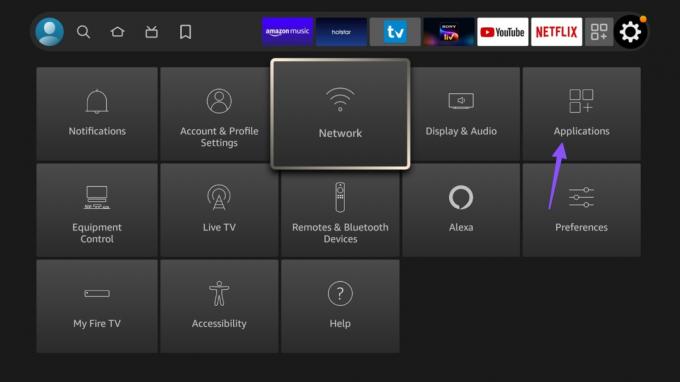
3. samm: Klõpsake "Halda installitud rakendusi".

4. samm: Kerige jaotiseni „Peamine video”.

5. samm: Valige järgmisest menüüst "Sundpeatus".

Taaskäivitage oma Fire TV Stick (vaadake ülaltoodud samme) ja proovige uuesti Prime Videot kasutada.
6. Tühjendage Prime Video Cache
Prime Video kogub kasutajakogemuse parandamiseks taustal vahemälu. Kui rakendus kogub rikutud vahemälu, on teil probleeme sisu voogesitusega. Tühjendame Prime Video vahemälu ja proovime uuesti.
Samm 1: Avage Prime Video menüüs „Halda installitud rakendusi” (kontrollige ülaltoodud samme).
2. samm: Kontrollige vahemälu andmeid ja klõpsake nuppu Tühjenda vahemälu.

See on ka üks tõhusamaid viise vabastage Fire TV Stickil salvestusruumi.
7. Kustuta Prime Video andmed
Rakenduse andmete kustutamisel eemaldatakse Prime Video vahemälu, sisselogimisinfo ja muud andmed. Prime Video andmete kustutamiseks järgige alltoodud samme.
Samm 1: Liikuge Fire TV Sticki seadetes jaotisesse Prime Video (vt ülaltoodud samme).
2. samm: Valige "Kustuta andmed".

Nautige Prime Videot Fire TV Stickil
Kui ükski trikk ei tööta, peate kontrollima, kas teised voogesitusrakendused teie Fire TV Stick 4K-s töötavad. Kui nad seda ei tee, peate võtma ühendust Amazoni klienditoega ja taotlema asendust. Milline tõrkeotsingu meetod teie jaoks töötas? Jagage oma kogemusi allolevates kommentaarides.
Viimati värskendatud 25. novembril 2022
Ülaltoodud artikkel võib sisaldada sidusettevõtte linke, mis aitavad toetada Guiding Techi. See aga ei mõjuta meie toimetuslikku terviklikkust. Sisu jääb erapooletuks ja autentseks.
Kirjutatud
Parth Shah
Parth töötas varem EOTO.techis tehnilisi uudiseid kajastades. Praegu töötab ta Guiding Techis vabakutselisena, kirjutades rakenduste võrdlusest, õpetustest, tarkvara näpunäidetest ja nippidest ning sukeldudes sügavale iOS-i, Androidi, macOS-i ja Windowsi platvormidesse.